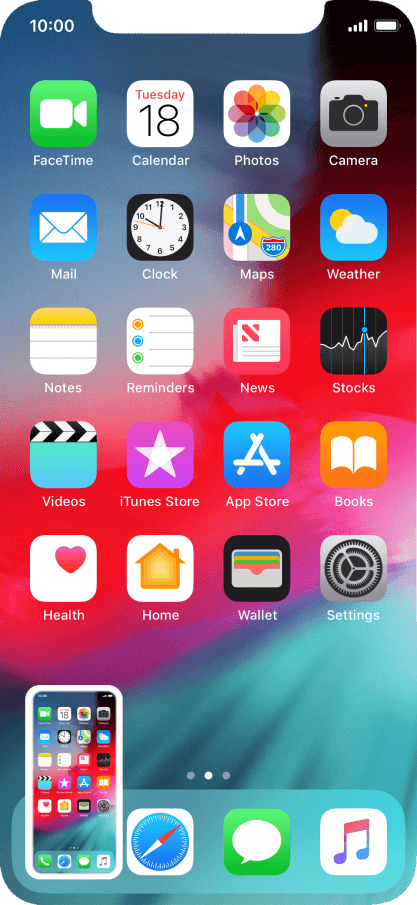
Kendinize bir iPhone 11 aldıysanız, iPhone 11'de nasıl ekran görüntüsü alacağınızı öğrenmek isteyebilirsiniz. iPhone'un daha eski bir modelinden geliyorsanız (iPhone 8 ve önceki sürümler), ekran görüntülerini alma şeklinizde küçük bir fark bulacaksınız.
Artık eski iPhone modellerinde ekran görüntüsü almak için kullandığınız herhangi bir fiziksel ana düğmeyi iPhone 11'de bulamayacaksınız. Başka bir işletim sisteminden geliyorsanız, iPhone 11'de ekran görüntüsü almak tamamen yeni bir öğrenme eğrisi olacaktır.

Neyse ki, bu gönderide, iPhone 11'de ekran görüntüsü almanın yanı sıra bunları görüntüleme, düzenleme ve kaydetme adımlarını atacaksınız.
Yöntem 1: Yan ve Ses düğmesini kullanma
Belki de iPhone 11'de hızlı bir şekilde ekran görüntüsü almanın en kolay yolu, yan ve ses açma düğmesini kullanmaktır. Tek yapmanız gereken yan düğmeyi ve ses açma düğmesini aynı anda basılı tutmak. Bu düğmeleri basılı tuttuğunuzda, ekran görüntüsü alınır.
Tanıdık deklanşör sesini duyacaksınız ve o ekran görüntüsünün önizlemesi ekranın alt kısmında görünecektir. Üzerine dokunursanız, ekran görüntüsünü düzenleme, kırpma ve açıklama ekleme seçeneğini görürsünüz.
Önizlemeyi basılı tutarsanız, ekran görüntüsünü istediğiniz uygulamaya gönderebileceğiniz bir paylaşım sayfasına yönlendirilirsiniz.
Ayrıca, önizlemeyi kapatırsanız, ekran görüntüsü otomatik olarak iPhone 11'inizdeki Fotoğraflar uygulamasındaki Ekran Görüntüsü albümüne kaydedilir.
Yöntem #2: Yardımcı Dokunuşu Kullanma
Ekran görüntüsü almak için her zaman iPhone 11'inizdeki fiziksel düğmeleri kullanmak zorunda değilsiniz.
Ekrana sadece bir dokunuşla, hızlı bir şekilde ekran görüntüsü almak için Yardımcı Dokunuş'u kullanabilirsiniz.
İlk olarak, şu adrese giderek Yardımcı Dokunuş özelliğini etkinleştirmeniz gerekir: Ayarlar > Genel > Erişilebilirlik > Yardımcı Dokunuş.
Yardımcı Dokunuş'u etkinleştirdikten sonra, ekranınızda yarı şeffaf bir düğme göreceksiniz - bu, Yardımcı Dokunuş'tur.

Şimdi, tek bir dokunuşla ekran görüntüsü alabilmek için onu özelleştirmeniz gerekecek.
Bunu yapmak için, düğmesine ve ardından Özel simgesine (yıldız simgesi) dokunun.
Bulacağınız listeden Ekran Görüntüsü'nü seçtiğinizde ekran görüntüsü otomatik olarak Yardımcı Dokunmatik Menü'ye eklenir. Bir ekran görüntüsü almak istediğinizde, Yardımcı dokunmatik düğmeye ve ardından Ekran Görüntüsü düğmesine dokunmanız yeterlidir.
İlk yöntemde olduğu gibi, ekran görüntüsünün önizlemesiyle etkileşime geçebilir ve doğrudan oradan paylaşabilirsiniz. Ekran görüntüsü, Fotoğraflar uygulamanızdaki Ekran Görüntüleri albümüne kaydedilir.
iPhone 11 ekran görüntüsü SSS
S: iPhone 11'de nasıl ekran görüntüsü alırsınız?
A: Kolay! yukarıdaki gönderide açıklanan iki yöntemden birini kullanırsınız.
S: iPhone 11'de nasıl ekran görüntüsü alıp kaydedebilirim?
A: Otomatik olarak kaydedildiği için kaydetme konusunda gerçekten uğraşmanıza gerek yok. Ekran Fotoğraflar uygulamanızda albüm.
S: Ana sayfa düğmesi olmadan iPhone 11'de nasıl ekran görüntüsü alabilirim?
A: Yan tuşa ve ses açma tuşuna aynı anda basılı tutmanız yeterli, iki tuşu bıraktığınızda ekran görüntüsü alınacaktır.
S: iPhone 11 ekran görüntülerini düzenleyebilir miyim?
A: Elbette! Düzenlemek için ekran görüntüsü önizlemesine dokunmanız yeterlidir.
S: iPhone 11 ekran görüntülerimi nasıl paylaşabilirim?
A: Paylaşım sayfasını getirmek için ekran görüntüsünün önizlemesine dokunun ve basılı tutun.





Yorum bırak